Kaip perkelti failus iš „Windows“ į „iPhone“ arba „iPad“

Norite sužinoti, kaip perkelti failus iš „Windows“ į „iPhone“ arba „iPad“ įrenginius? Šis išsamus gidas padeda jums tai padaryti be vargo.
Kiekvienas turi keletą praeities patirčių, kurias mieliau pamirštų. Kartais, kai žiūrime į savo senus tviterius, kartais krūpčiojame, matydami, kokie naivūs, abejingi ar kas bebūtų mūsų praeitis. Tu ne vienas. Daugybė viešų asmenų socialiniame tinkle „Twitter“ turi absurdo.
Bet jūs neturite leisti, kad tos „Twitter“ klaidos liktų ten amžinai. Laimei, yra gelbėjimo priemonė, kuri gali pašalinti visus baisius jūsų praeities tviterius: masinis tviterių trynimas.
Kaip žinome, galite rankiniu būdu ištrinti tviterius po vieną iš paties „Twitter“, nenaudodami jokių trečiųjų šalių įrankių. Tačiau masinis jų ištrynimas yra kitas dalykas. Laimei, yra daugybė tviterių trynimo įrankių, kuriuos galime pasirinkti. Prieš pradėdami, pirmiausia pagalvokime apie vieną dalyką.
Kai tik tviteriai bus ištrinti, jų nebeliks amžiams. Jei norite juos registruoti, „Twitter“ suteikia jums įrankį, leidžiantį surinkti visus tviterius į vieną archyvą, atsisiųsti ir išsaugoti kompiuteryje. Tai lengva padaryti; štai kaip:
Spustelėkite čia, kad atidarytumėte skirtuką „Jūsų Twitter duomenys“ .
Slinkite žemyn ir pasirinkite „Prašyti duomenų“.
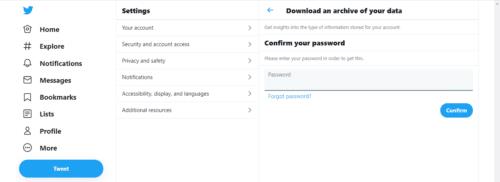
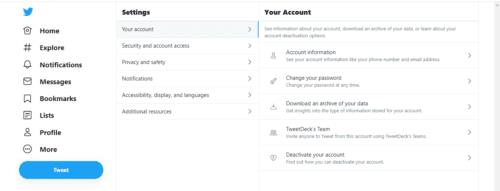
Po trumpo laiko „Twitter“ el. paštu atsiųs jums ZIP failą, kuriame yra visi jūsų „tweet“ pranešimai. El. pašto adresas, kuriuo jis siunčiamas, paprastai yra tas pats el. pašto adresas, kurį naudojate prisiregistruodami prie „Twitter“.
Kaip jau minėjome anksčiau, galima rinktis iš įvairios programinės įrangos, kurią galite naudoti norėdami masiškai ištrinti tviterius. Paprastumo dėlei mes tiesiog naudosime vieną iš jų, pavadintą TweetDelete . Tai paprastas, nemokamas įrankis.
Naudodami „TweetDelete“ vienu metu galite ištrinti iki 3200 „tweets“. Kodėl 3200? Tai „Twitter“ nustatyta taisyklė, neleidžianti vienu metu ištrinti visų ankstesnių tviterių. Kad ir kokį įrankį pasirinktumėte, visi jie vienu metu gali ištrinti tik 3200 tviterių. Vis dėlto tai nieko tokio; 3200 vis dar yra didžiulė suma.
Viskas, ką jums reikia padaryti, kad pradėtumėte naudotis šiuo įrankiu, tai prisijungti prie svetainės naudodami savo „Twitter“ paskyrą, tada viskas.
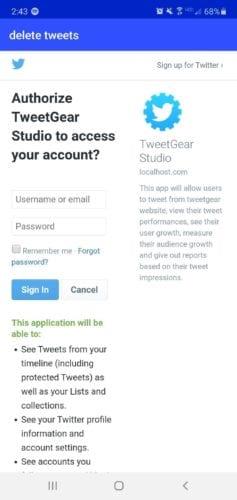
Greičiausias būdas ištrinti tviterius ir retweets yra ištrinti juos pagal laiką ir raktinius žodžius. Pavyzdžiui, galite pasirinkti ištrinti daugiau nei metų senumo tviterius, kuriuose yra rasinių užgauliojimų.
Kita gana naudinga programa, pavadinta Circleboom, suteikia jums įrankį, leidžiantį ieškoti ir pasirinkti kelis tviterius ir juos ištrinti. Tiesiog ieškokite raktinių žodžių, paskyrų ar vietų, kad sutvarkytumėte tviterius, tada pasirinkite, kuriuos iš jų norite ištrinti. Kitaip nei masinis trynimas, ši funkcija ypač naudinga, jei norite įsitikinti, kad nedingo tam tikri seni tviteriai, pvz., atminties užpildyti tviteriai su artimaisiais arba atostogų tviteris.
Tačiau norėdami naudotis šia paslauga, turite atnaujinti iki mokamos Circleboom prenumeratos už mažiausiai 5,99 USD per mėnesį, o „TweetDelete“ yra 100% nemokama.
Turite žinoti, kad paprasčiausiai ištrynus tviterius nebus visiškai nuvalyta viskas, ką pasakėte platformoje. Kiti žmonės vis tiek gali turėti prieigą prie jūsų senų tviterių naudodamiesi interneto archyvo paslauga – iš esmės paslauga, leidžiančia pasiekti tam tikrą svetainės puslapį senąja forma, nors ir nepatikimai, rodančiais tik neišsamius ir atsitiktinius tviterius.
Kiti žmonės taip pat gali padaryti jūsų ankstesnių tviterių ekrano kopiją prieš juos ištrindami.
Norite sužinoti, kaip perkelti failus iš „Windows“ į „iPhone“ arba „iPad“ įrenginius? Šis išsamus gidas padeda jums tai padaryti be vargo.
Konfigūruodami tamsų režimą Android, gausite akims malonesnę temą. Jei turite žiūrėti į telefoną tamsioje aplinkoje, greičiausiai jums reikia nuo jo nusukti akis, nes šviesus režimas vargina. Naudodami tamsų režimą „Opera“ naršyklėje Android sutaupysite energijos ir sužinosite, kaip sukonfigūruoti tamsų režimą.
Išvalykite adresų juostos URL istoriją „Firefox“ ir išlaikykite savo sesijas privačias, sekdami šiuos greitus ir paprastus veiksmus.
Pasidžiaukite savo „Zoom“ susitikimais su keliomis linksmomis filtrų galimybėmis. Pridėkite aureolę arba atrodite kaip vienaragis per savo „Zoom“ susitikimus su šiais juokingais filtrais.
Kai išgirsite žodį slapukai, galbūt pagalvosite apie šokoladinius sausainius. Bet yra ir tokių, kuriuos rasite naršyklėse, padedančių jums sklandžiai naršyti. Šiame straipsnyje sužinosite, kaip sukonfigūruoti slapukų nuostatas Opera naršyklėje Android.
Kaip įjungti skelbimų blokatorių jūsų Android įrenginyje ir maksimaliai išnaudoti invazinių skelbimų parinktį Kiwi naršyklėje.
Žinodami, kaip pakeisti „Facebook“ privatumo nustatymus telefone ar planšetėje, lengviau valdysite savo paskyrą.
Ieškoti tinkamos kortelės kišenėje ar piniginėje gali būti tikras iššūkis. Pastaraisiais metais daugelis įmonių kūrė ir pristatė bekontaktės mokėjimo sprendimus.
Daugelis naujienų straipsnių minimi „tamsusis internetas“, tačiau labai mažai tikrai kalba apie tai, kaip jį pasiekti. Tai daugiausia dėl to, kad daugelis svetainių ten talpina neteisėtą turinį.
Jei USB garsai kyla be jokios priežasties, yra keli metodai, kuriuos galite naudoti, kad atsikratytumėte šio fantominio atjungto įrenginio garso.







